Win8屏幕分辨率不能調怎么辦?
在使用電腦的時候,我們首先會調整適合自己的屏幕分辨率,可是有些用戶反映說系統的屏幕分辨率不能調,那么當你遇到Win8屏幕分辨率不能調怎么辦呢?不知道的朋友趕緊看看小編整理的以下解決方法吧!
方法一、驅動故障導致分辨率不正常
1、這里以Win8為例,首先找到系統中的“這臺電腦”圖標。
2、然后選中“計算機”并點擊鼠標右鍵,再點擊“管理”選項,如圖所示:
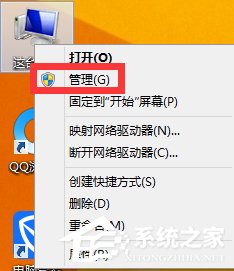
3、接下來在計算機管理界面的左窗格選擇“設備管理器”選項,如圖所示:
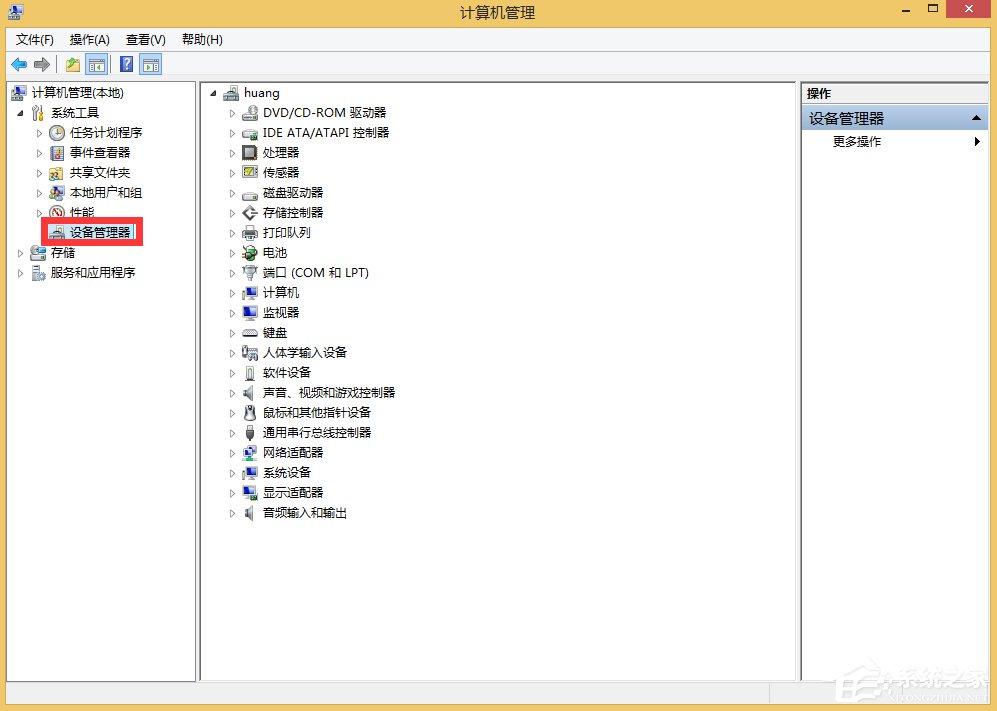
4、然后在右窗格中點擊“顯示適配器”,檢查是否有嘆號或者問號,如果有說明顯卡驅動不正常。如圖所示:
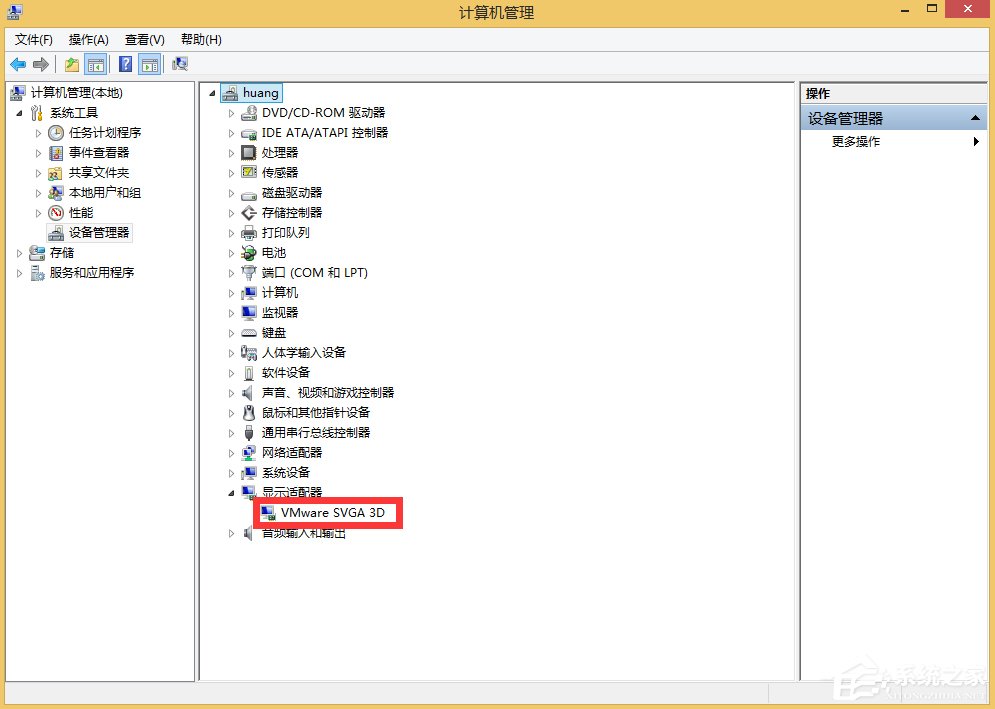
5、顯卡驅動不正常,可以手動重新安裝顯卡驅動。如果自己沒有顯卡驅動,也不知道具體是什么顯卡的話,可以借助一些第三方軟件。 這里以“驅動精靈”為例。首先打開驅動精靈,軟件會自動檢測系統的驅動。等待軟件檢測完成以后,在首頁找到顯卡,點擊“升級”。
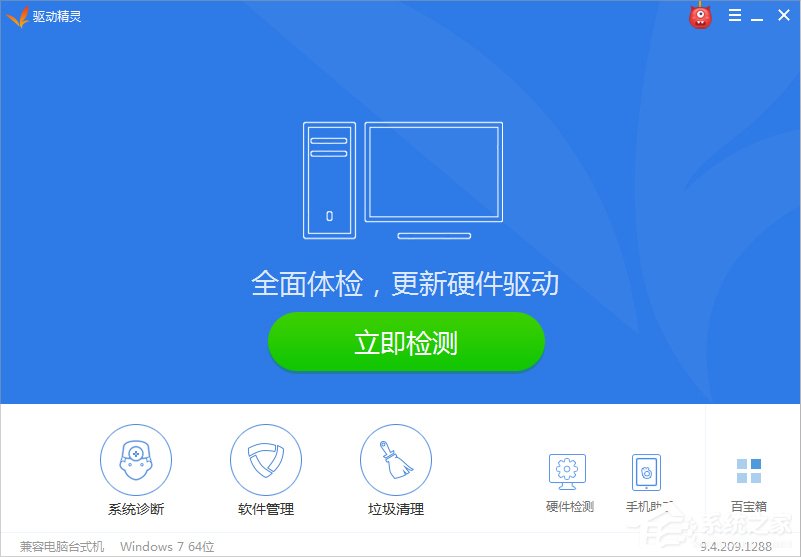
6、然后在升級驅動向導頁面里,根據自己的需要,選擇相應的驅動,點擊“下一步”。
7、接著點擊“立即解決”。
8、等待下載完成以后,點擊“安裝”。
9、等待顯卡驅動更新完成之后,重新啟動電腦,再嘗試調整分辨率。
方法二、插撥顯示數據線
1、如果檢查顯卡驅動也正常,但就是分辨率不正常。比如原來是1440*900的分辨率,現在卻變成了1280*800的分辨率。這個原因有可能是連接顯示的數據線松動或線出現問題導致的。這里我們可以嘗試重新插撥下顯示的數據線,先找到連接在顯示器上的數據線,然后把固定數據線的螺絲松動,取下來重新接上。
2、然后回到系統桌面,嘗試設置分辨率,如圖所示:
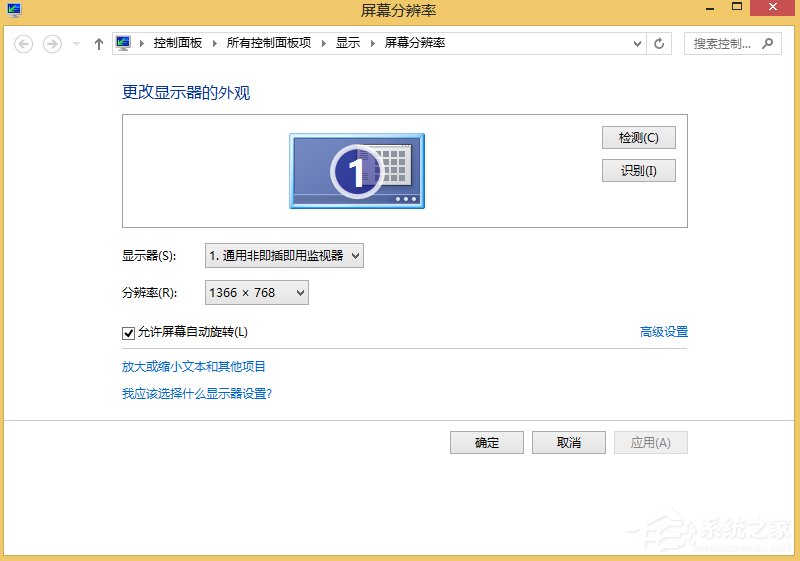
3、如果還是不行的話,再嘗試插撥連接到主機端的顯示器數據線。
4、最后還不行的話,請嘗試更換一根顯示器數據。

Win8屏幕分辨率不能調的解決方法就講到這里了,原因可能有兩種,所以我們首先要去更新或者重裝顯卡驅動,如果還是不行的話,那么就去拔插顯示器的數據線或者更換顯示器的數據線。
相關文章:
1. Win11找不到回收站怎么辦?Win11顯示回收站的方法2. Win10黑屏了怎么辦?Win10黑屏處理方法3. 消息稱微軟將在未來幾周內推送 Win11 22H2“Moment 2”更新4. 怎么使用命令提示符重裝Win10系統?使用命令提示符重裝Win10系統的方法5. Win10臺式電腦怎么WiFi連接網絡?Win10臺式電腦連接無線網絡方法6. Win10必應搜索不了怎么辦?Win10系統bing搜索不了的解決方法7. freebsd 服務器 ARP綁定腳本8. Win11關機一直重啟怎么辦?Win11關機不斷重啟解決方法9. Win11電腦耳機有滋滋的雜音怎么辦?Win11電腦有滋滋的雜音解決辦法10. Win10點擊開始菜單沒有反應怎么辦?Win10點擊開始菜單沒有反應的解決方法
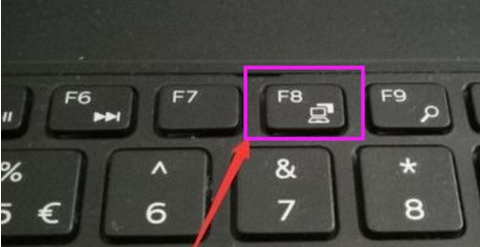
 網公網安備
網公網安備